他のユーザーに役立ったソリューションを発見する
- の pholder.dll ファイルは Visual Studio にリンクされ、機能するためにプログラムによって使用されます。
- DLL が見つからない場合、問題は通常、不適切なプログラムのインストールまたはマルウェアの存在が原因です。
- 問題を解決するには、専用の DLL 修復ツールを使用するか、ファイルを手動で置き換えるか、プログラムを再インストールすることをお勧めします。
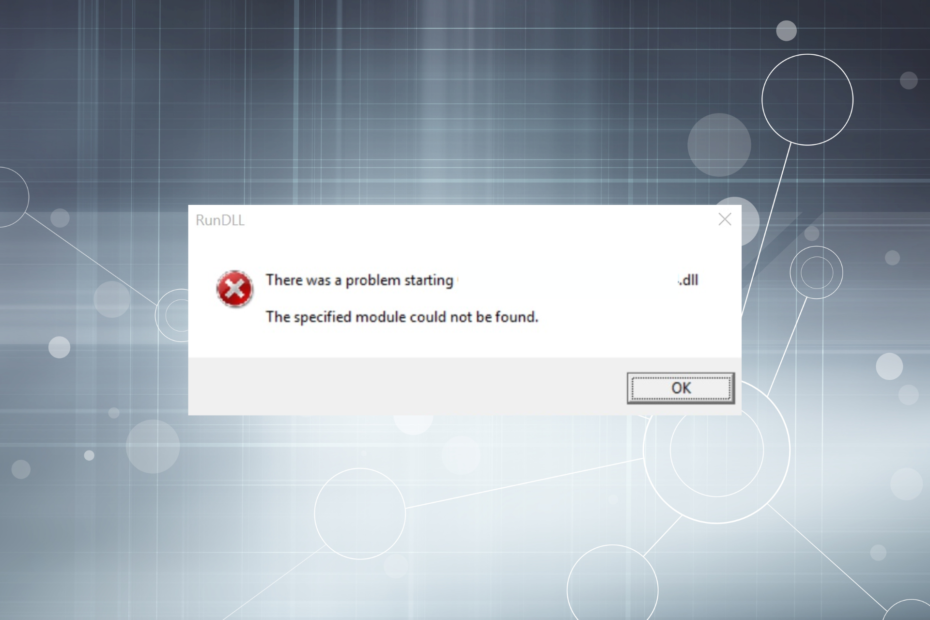
バツダウンロードファイルをクリックしてインストール
このソフトウェアは、一般的なコンピューター エラーを修復し、ファイルの損失、マルウェア、ハードウェア障害からユーザーを保護し、PC を最適化して最大のパフォーマンスを実現します。 3 つの簡単な手順で PC の問題を修正し、ウイルスを今すぐ削除します。
- Restoro PC修復ツールをダウンロード 特許取得済みの技術が付属しています (特許取得可能 ここ).
- クリック スキャン開始 PC の問題を引き起こしている可能性のある Windows の問題を見つけます。
- クリック 全て直す コンピューターのセキュリティとパフォーマンスに影響を与える問題を修正します。
- Restoro は によってダウンロードされました 0 今月の読者。
すべての DLL (ダイナミック リンク ライブラリ) ファイルは重要であり、複数のアプリケーションで同時に共有されます。 の場合も同様です。 pholder.dll、Microsoft Visual Studio にリンクされた DLL ファイル。
Microsoft によって開発されたこの DLL は重要な Windows ファイルではなく、通常はサードパーティ プログラムが関与しています。 それに依存するものを実行している場合、および DLL ファイルがありません、 アプリケーションが起動しない. プログラムについて詳しく見ていきましょう。
pholder.dll が見つからないのはなぜですか?
ここにいくつかの理由があります Windows 10 に DLL がありません およびその他の反復:
- 不適切なアプリのインストール: 問題の一般的な理由は、アプリが正しくインストールされていない場合です。 セットアップがクラッシュしたか、セキュリティ ソフトウェアが特定のコンポーネントのインストールをブロックした可能性があります。
- DLLファイルが削除されました: 場合によっては、DLL ファイルを使用しているプログラムによって、またはユーザー側の不注意なエラーが原因で、DLL ファイルが削除されることがあります。
- マルウェアまたはウイルス感染: マルウェアまたはウイルスは、PC に変更を加えたり、ファイルを削除したり、さらに有害なファイルをダウンロードしたりすることが知られています。 これは、 pholder.dll Windows のファイル。
pholder.dll が見つからない場合はどうすればよいですか?
ヒント
DLL ファイルに関しては、同じオペレーティング システムを実行している別の PC に保存されているコピーといつでも置き換えることができます。 迅速かつ完全に安全です。 また、信頼できないソース、特に信頼できないと思われる Web サイトから DLL ファイルをダウンロードすることはお勧めしません。
プログラム、特にファイルをコンピューターにダウンロードするプログラムを使用する場合は、最適なものだけを選択する必要があります。 DLL ファイルの場合、Fortect に勝るものはありません。
専門家が推奨する修復ツールは、欠落しているプログラムにリンクされた DLL をすばやく特定して置き換えるのに効果的です。 アプリとOSの非互換性が原因で問題が発生することが多く、Fortectはそのような問題に対処するように設計されています 状況。
すぐに問題を修正し、ユーザー側からの介入は最小限で済みます。 Fortect を使用すると、すべての DLL 関連のエラーを永久に取り除くことができます。
2. マルウェアのスキャン
- プレス ウィンドウズ + S 開く 検索、 タイプ Windows セキュリティ をクリックし、関連する結果をクリックします。
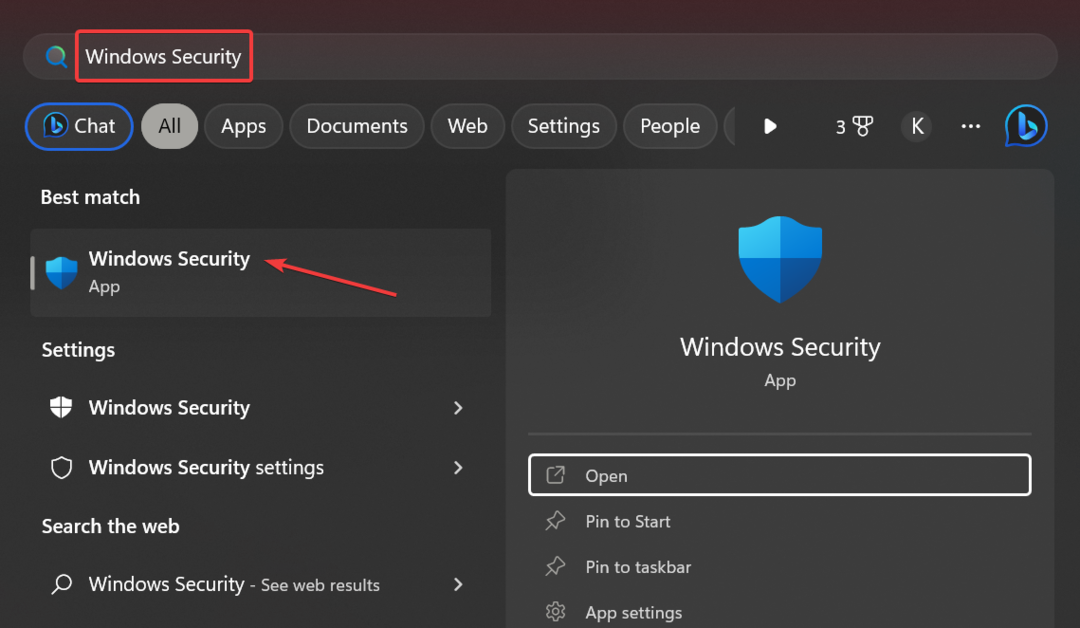
- クリック ウイルスと脅威からの保護.
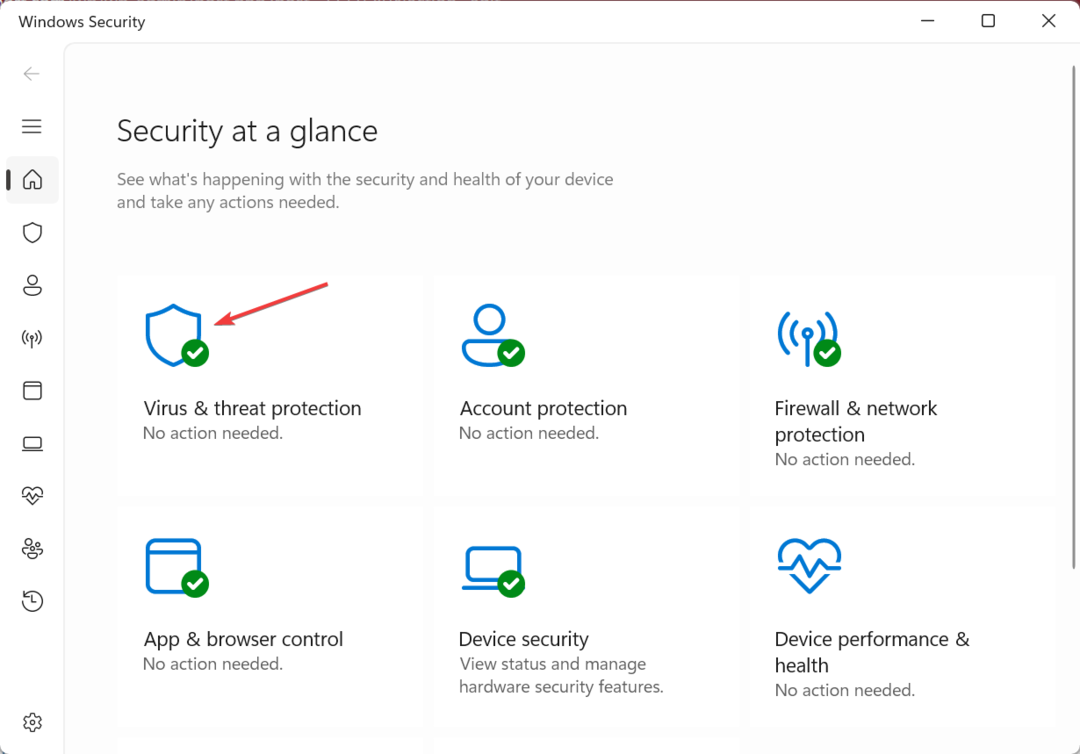
- クリック スキャン オプション.
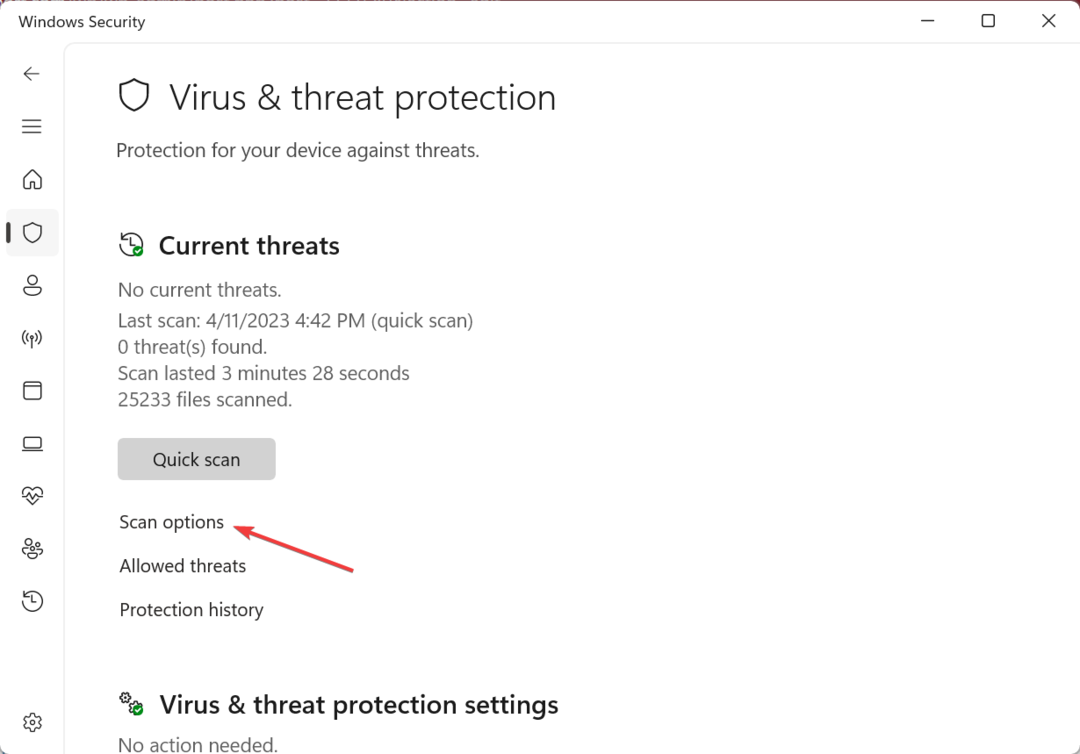
- 今、選択 フルスキャン をクリックし、 今スキャンして ボタン。
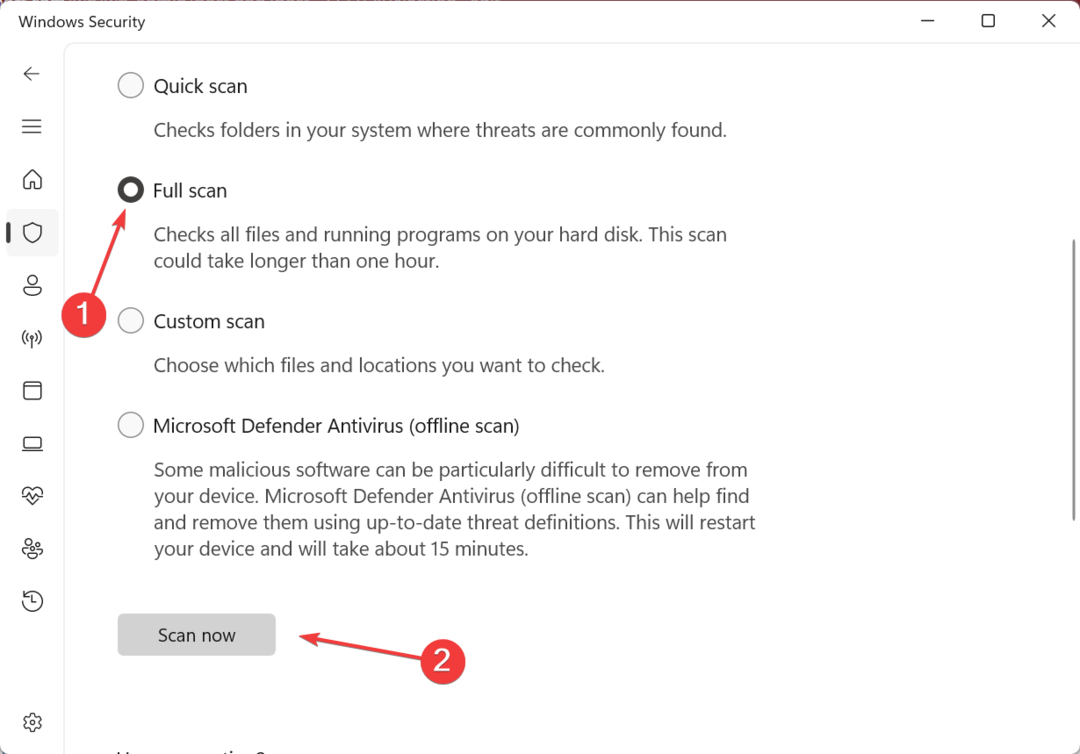
- システムの完全スキャンが完了するまで待ちます。
ビルトインを使用したフルスキャン Windows セキュリティ PC に保存されているすべてのファイルを詳細にチェックし、ほとんどの場合、マルウェアを正常に識別します。 そうでない場合は、いくつかのサービスに頼ることができます Windows に最適なウイルス対策.
- Xerces-c_3_2.dll 欠落エラー: 修正方法
- Docagent.dll: ダウンロードしてすべてのエラーを修正する方法
- Glib-2-vs11.dll が見つかりません: 修正または再ダウンロードする方法
3. Visual Studio を再インストールする
- プレス ウィンドウズ + R 開く 走る、 タイプ appwiz.cpl テキストフィールドで、 入力.
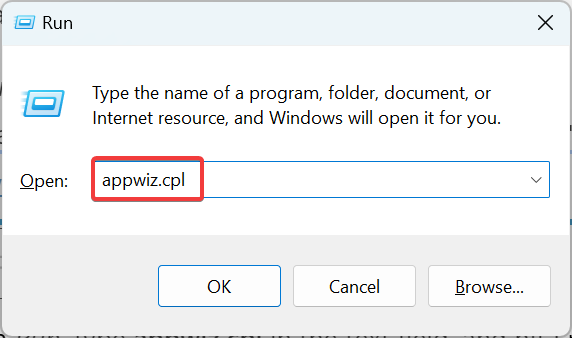
- 見つけて選択する ビジュアルスタジオをクリックし、 アンインストール 上部のボタン。
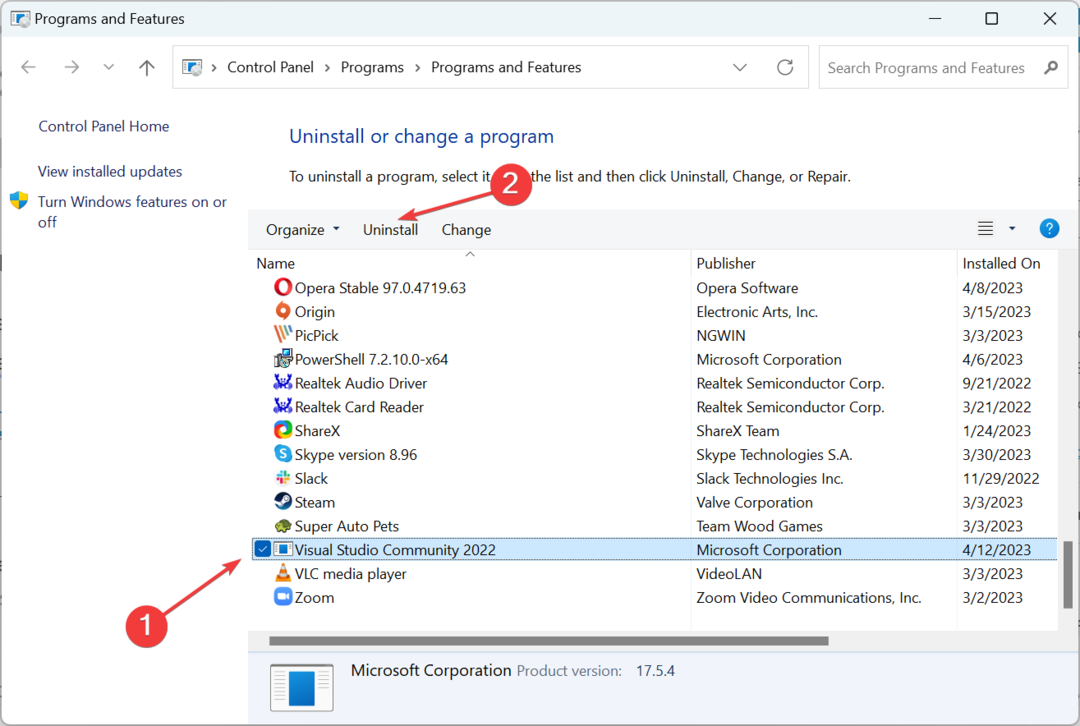
- クリック OK 確認プロンプトで続行します。
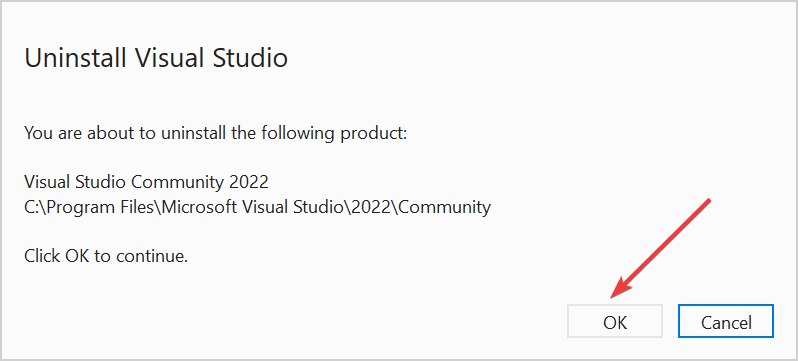
- ここで、アンインストール プロセスが完了するのを待ってから、コンピューターを再起動して変更を有効にします。
- 最後に、に向かいます Visual Studio の公式 Web サイト、セットアップをダウンロードし、それを実行してプログラムを再インストールします。
それでおしまい! プログラムにリンクされている DLL ファイルが見つからない場合、専門家はプログラムを再インストールすることを推奨しています。 そして、これは行方不明の場合にも機能します pholder.dll. 最初の試行でうまくいかない場合は、いつでも使用できます。 効果的なアンインストーラ ソフトウェア 残りのファイルを削除します。
また、出発前にチェック 最高の DLL 修復ツール 今すぐダウンロードして、そのようなエラーを寄せ付けないようにしてください。
質問がある場合、または見逃した可能性のある解決策を共有する場合は、下にコメントを残してください。
まだ問題がありますか? このツールでそれらを修正します。
スポンサー
上記のアドバイスを行っても問題が解決しない場合は、お使いの PC でさらに深刻な Windows の問題が発生している可能性があります。 お勧めします この PC 修復ツールをダウンロードする (TrustPilot.com で Great と評価されています) を使用して、簡単に対処できます。 インストール後、単に スキャン開始 ボタンを押してから 全て直す。


